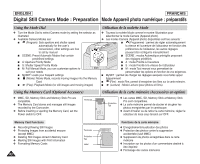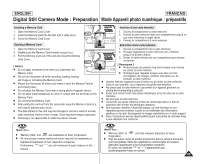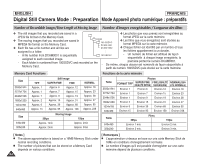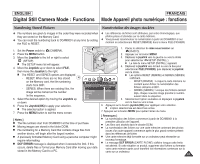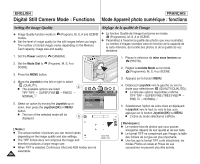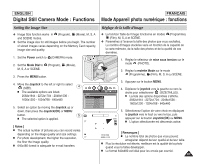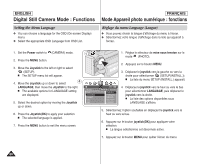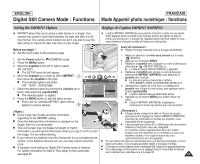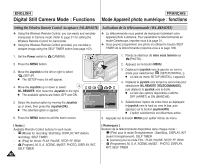Samsung SCD6550 User Manual (ENGLISH) - Page 87
Setting the Image Size, Réglage de la taille d'image
 |
UPC - 036725365506
View all Samsung SCD6550 manuals
Add to My Manuals
Save this manual to your list of manuals |
Page 87 highlights
ENGLISH FRANÇAIS Digital Still Camera Mode : Functions Mode Appareil photo numérique : fonctions Setting the Image Size Réglage de la taille d'image ✤ Image Size function works in (Program), (Movie), M, S, A and SCENE modes. ✤ Set the image size for still images before you begin. The number of stored images varies depending on the Memory Card capacity, image size and quality. 1. Set the Power switch to (CAMERA) mode. 1 2. Set the Mode Dial to (Program), (Movie), M, S, A or SCENE. 3. Press the MENU button. 4. Move the Joystick to the left or right to select (SIZE). 4 I The available options are listed. 2592x1944 - 2272x1704 - 2048x1536 - 1600x1200 - 1024x768 - 640x480 5. Select an option by moving the Joystick up or down, then press the Joystick(OK) or MENU button. 5 I The selected option is applied. SIZE 2592X1944 2272X1704 2048X1536 1600X1200 1024X768 [ Notes ] I The actual number of pictures you can record varies depending on the image quality and size settings. I For photo development, the higher the resolution, the finer the image quality. I 640x480 format is adequate for e-mail transfers. ✤ La fonction Taille de l'image fonctionne en modes (Programme), (Film), M, S, A et SCÈNE. ✤ Paramétrez à l'avance la taille des photos que vous souhaitez. Le nombre d'images stockées varie en fonction de la capacité de la carte mémoire, de la taille des photos et de la qualité de ces dernières. 1. Réglez le sélecteur de mise sous tension sur le mode (PHOTO). 2. Réglez la molette Mode sur le mode (Programme), (Film), M, S, A ou SCÈNE. 3. Appuyez sur le bouton MENU. 4. Déplacez le joystick vers la gauche ou vers la NOR droite pour sélectionner (SIZE(TAILLE)). 2592 I La liste des options disponibles s'affiche. 2272 2592x1944 - 2272x1704 - 2048x1536 - 2048 1600 1600x1200 - 1024x768 - 640x480 1024 5. Sélectionnez l'option de votre choix en déplaçant 10 le joystick vers le haut ou vers le bas, puis 2592 appuyez sur le bouton Joystick(OK) ou MENU. I L'option sélectionnée est désormais active. 12:00 AM 2005.01.01 [ Remarques ] I Le nombre total de photos que vous pouvez enregistrer dépend de leur qualité et de leur taille. I Plus la résolution est élevée, meilleure est la qualité de la photo quand vous la faites développer. I Le format 640x480 est idéal pour les envois par courriel. 87